
Съдържание:
- Автор John Day [email protected].
- Public 2024-01-30 07:50.
- Последно модифициран 2025-01-23 12:57.

От dmtinkdev Следвайте още от автора:


Проекти на Fusion 360 »
След като построи лампа Minecraft за моето 7 -годишно дете, неговият малък брат искаше нещо подобно. Той се интересува повече от SuperMario, отколкото от Minecraft, така че нощната му светлина ще показва спрайтове за видеоигри.
Този проект се основава на проекта Neoboard, но частите могат да бъдат отпечатани 3D и arduino не се нуждае от SD карта за четене на изображенията (те могат да се съхраняват във флаш паметта).
Консумативи
- 1x платка arduino (Uno или Nano са добре)
- 2x нишка (черна за основното тяло и прозрачна за дифузорите). Дори ако искате различен цвят за стойката си, все пак ще ви е необходима черна нишка за частта от светодиодните сепаратори. Използвал съм PLA.
- 1 бутон
- 1 300-500 ома резистор (за входния щифт на лентата)
- 1x 1000 µF кондензатор (за защита на лентата от внезапни промени в напрежението)
- 1 16x16 светодиоден матричен панел
- Типични материали за производителя (лепило, кабели dupont, самозапояващи съединители, винтове M4 и др.)
Стъпка 1: Изтеглете кода и обработете изображенията си
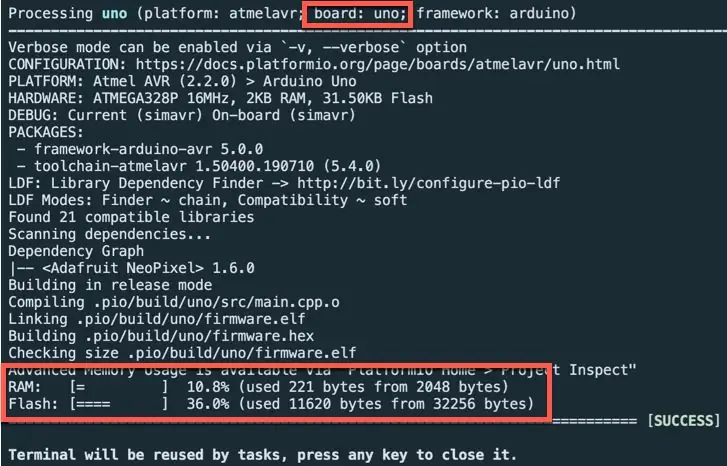
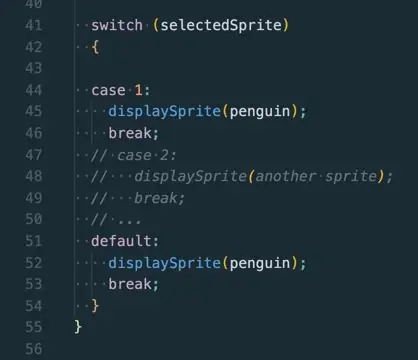
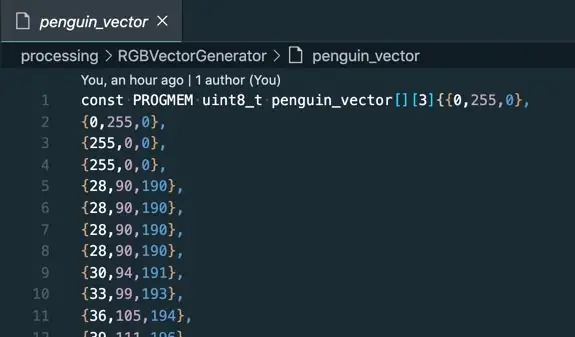
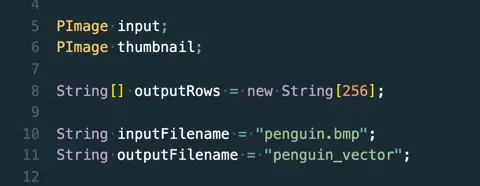
Можете да получите кода от хранилището на GitHub.
Вътре вече има профили на Platformio за дъските Arduino Uno и Nano.
За обработка на изображенията ще използваме Processing (или графичният потребителски интерфейс, или кли-инструментът ще работят). Кодът за обработка ще прочете изображение 16x16 и ще преобразува всички цветове на пикселите в масив uint8, сортиран как обикновено са свързани светодиодната матрица.
В 99% от случаите, за да обработите правилно изображенията си, ще трябва само:
- Променете стойността на променливите inputFilename и outputFilename
- Копирайте съдържанието на файла outputFilename и го прехвърлете вътре в /src/sprites.h
В кода на arduino също ще трябва да промените
- Стойностите за LEDS_PIN, BUTTON_PIN и TOTAL_SPRITES
- Може би типът LED в конструктора на ленти … но не трябва да е често срещан
- И „превключвателят“във функцията changeSprite () за показване на всички ваши изображения
Както виждате в декларацията на масивите, използваме ключовата дума PROGMEM, за да съхраняваме данните във флаш, вместо в SDRAM. По този начин не се нуждаем от SDCard за съхраняване на информацията за цветовете на изображенията.
Както можете да видите на изображението по -горе, съхранението на кода и 10 изображения SuperMario се нуждае само от около 11 килобайта, така че има достатъчно място за повече изображения (и дори повече, ако използвате платка MEGA2650).
Стъпка 2: Отпечатайте всички части


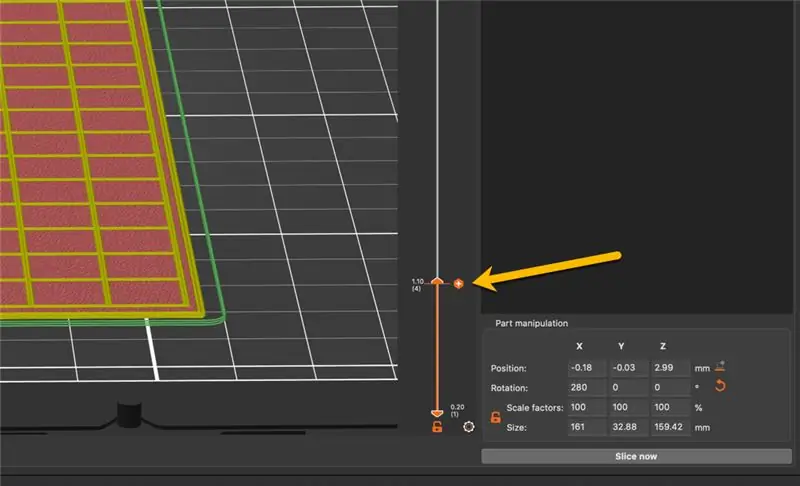

Проектирах частите с помощта на Fusion360. Можете да ги изтеглите от:
Или ако искате само STL файловете, те са достъпни в Thingiverse:
Задният капак е тривиален за отпечатване, а стойката се нуждае само от опори (но в зависимост от това как да я поставите, ще ви трябват повече опори или комбинация от принтер/нажежаема жичка, способна да отпечатва големи мостове).
Първоначално мислех, че използването на гладък лист с покритие и модела на кривата на Хилберт ще даде най -добри резултати, но съм тествал различни комбинации от слоеве, разделителна способност, листове и шарки и постигнах най -добри резултати с помощта на прозрачната PLA нишка от BQ с тези настройки:
- лист: лист с прахово боядисване
- слоеве: 3
- резолюция: 0.2
- модел: праволинеен
Но в зависимост от вашата нажежаема жичка, производителя на светодиодите във вашата матрица, разстоянието от дифузора до светодиода и ако има пълно разделяне между светодиодите, резултатите ви могат да варират. Не ме питайте защо станах експерт в тази микрониша:)
Използвал съм опцията PrusaSlicer, за да променя ръчно цвета по време на печат, за да превключвам между прозрачни и черни нишки, така че имам дифузьора и светодиодния разделител в една част (няма нужда да ги залепвам).
Стъпка 3: Свържете всичко
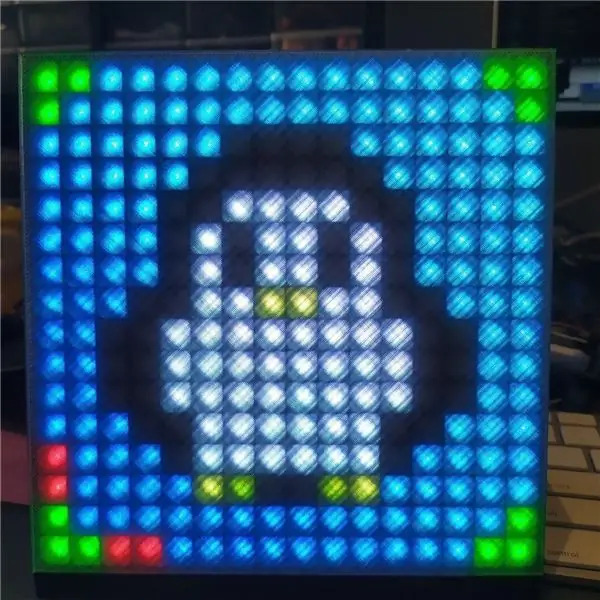

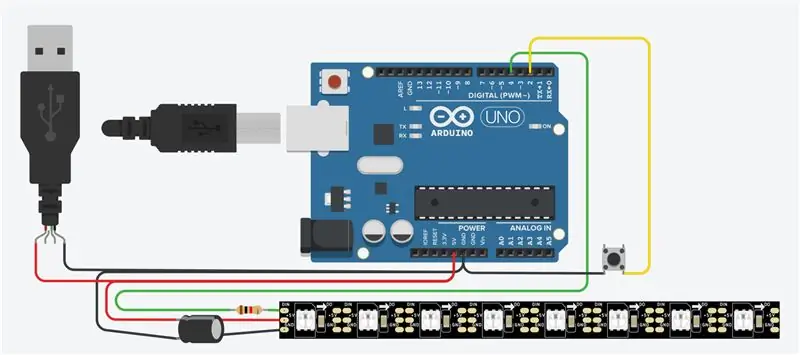
Свързването на всички части не може да бъде по-лесно: захранвайте платката и светодиодната матрица с 5V USB кабел и свържете бутон и лентовия вход към определените портове на платката.
Не забравяйте, че за да избегнете повреда на матрицата, се препоръчва да добавите кондензатор и резистор към нейната връзка.
Ако всичко е направено правилно, ще видите щастлив пингвин в матрицата си:)
За да проверите дали всичко работи добре:
- Изображението трябва да има синя градиентна черна основа
- В ъглите има зелени стрелки
- Стрелката в долния ляв ъгъл е разширена с 2 червени пиксела
Препоръчано:
Направете ЛЕСЕН Infinity Mirror Cube - НЕ 3D печат и НЕ програмиране: 15 стъпки (със снимки)

Направете ЛЕСЕН Infinity Mirror Cube | БЕЗ 3D печат и НЕ програмиране: Всеки харесва добър безкраен куб, но изглежда, че би било трудно да се направи. Моята цел за този Instructable е да ви покажа стъпка по стъпка как да го направите. Не само това, но и с инструкциите, които ви давам, ще можете да направите едно
Целуване на жабата V2.0 - Bluetooth високоговорител с пълен рог Изцяло за печат: 5 стъпки (със снимки)

Целуване на жабата V2.0 - Bluetooth високоговорител с гръбнака с пълен рог Изцяло за печат: Въведение Позволете ми да започна с малко предистория. И така, какво е зареден високоговорител с клаксон? Мислете за това като обърнат мегафон или грамофон. Мегафонът (основно преден клаксон) използва акустичен клаксон, за да увеличи общата ефективност на
Проверка на печат без специален софтуер или принтер с MS Excel (печат на банкови чекове): 6 стъпки

Печат на чекове без специален софтуер или принтер с MS Excel (Печат на банкови чекове): Това е проста работна книга на Excel, която ще бъде много полезна за всеки бизнес да пише много банкови чекове В допълнение към техните доставчици. Не се нуждаете от специален принтер или софтуер, имате нужда само от компютър с MS Excel и нормален принтер. Да, сега можете да
Спиралната лампа (известна още като настолна лампа Loxodrome): 12 стъпки (със снимки)

Спиралната лампа (известна още като настолна лампа Loxodrome): Спиралната лампа (известна още като настолна лампа Loxodrome) е проект, който започнах през 2015 г. Той е вдъхновен от Loxodrome Sconce на Paul Nylander. Първоначалната ми идея беше за моторизирана настолна лампа, която да излъчва струящи се вихри светлина по стената. Проектирах и
3D печат Проводими снимки с графен PLA: 9 стъпки (със снимки)

3D отпечатване на проводими снимки с Graphene PLA: Тази инструкция документира първия ми опит за 3D отпечатване на проводящи щракания върху плата. Исках 3D отпечатване на женска снимка, която да се свърже с обикновена метална мъжка скоба. Файлът е моделиран във Fusion360 и е отпечатан на Makerbot Rep2 и Drem
